Anpassen von Überschriftenstilen in Word
Vorteile der Verwendung von Word-Überschriftenstilen
Das Ändern von „Stilen“ in einem Word-Dokument ist eine gute Technik, um die Formatierungswerkzeuge in Word zu verwenden und gleichzeitig zugänglichere Inhalte zu erstellen. Mit den Word-Stilwerkzeugen können Sie:
- Ihre Word-Dokumente personalisieren und gestalten, während Sie empfohlene Stile wie Überschrift 1, Überschrift 2 und andere verwenden.
- einfaches Erstellen eines Inhaltsverzeichnisses durch Auffinden und Auflisten von Inhalten basierend auf Stilen
- um den Übergang von Inhalten in andere Formate zu erleichtern und die Überschriftenstruktur beizubehalten (z. B. Export in ein getaggtes PDF oder in eine InDesign-Vorlage)
- um Inhalte global zu ändern, indem Sie eine Stileinstellung ändern. Dies schließt Änderungen ein, die für einen sehbehinderten Schüler oder einen Schüler mit anderen Lese- / visuellen Verarbeitungsproblemen erforderlich sind.
Überschriften in Word 2013 (Windows) ändern
Hinweis: Die folgenden Anweisungen basieren hauptsächlich auf Office 2013 für Windows. Mit sehr geringen Änderungen können sie jedoch auch für Office 2016 für Mac und Office 2010 für Windows verwendet werden.
- Markieren Sie den Text und formatieren Sie ihn mit den Schriftartwerkzeugen im Menüband. Sie können Überschriften mit Stilen im Werkzeugband oder mit den Tastenbefehlen Strg +Alt+1 (Windows) anwenden

- Öffnen Sie den Stilbereich. Windows-Tastaturbefehle: Alt + H, F, Y, F6.
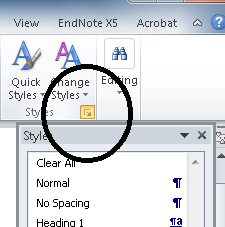
- Klicken Sie dann mit der rechten Maustaste auf den gewünschten Überschriftenstil, dem der Text ähneln soll, und wählen Sie „Überschrift aktualisieren, um die Auswahl anzupassen.“ Dadurch werden alle Überschriften für dieses Dokument geändert.
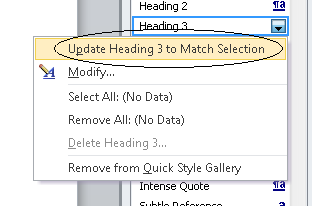
Word 2016 (Mac)
Für Mac Machen Sie dasselbe, nachdem Sie Überschriften auf der Registerkarte Start ausgewählt haben
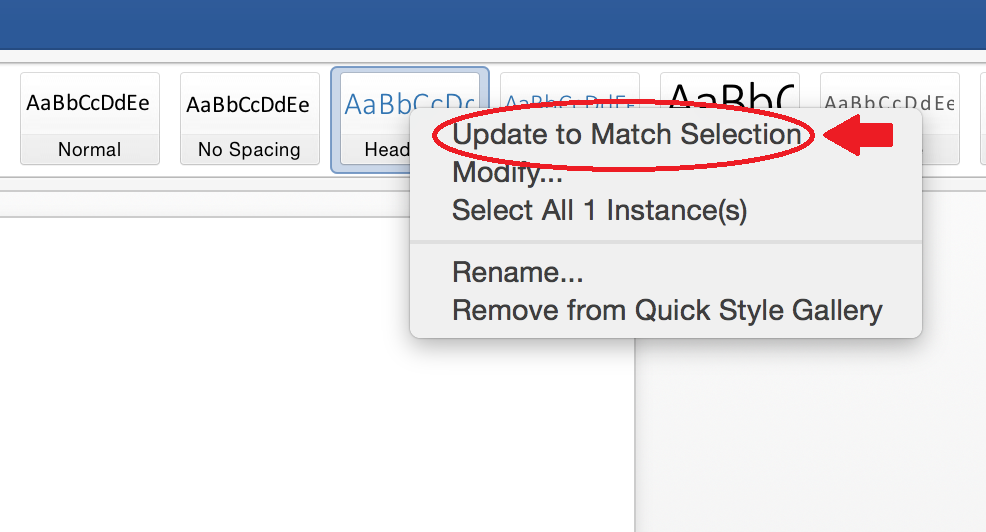
Online Office 365
Auf einige Werkzeuge kann zugegriffen werden, indem Sie die Registerkarte Stile erweitern und auf Stile anwenden klicken.
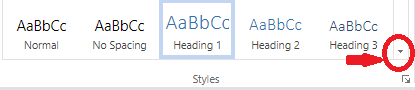

Leave a Reply